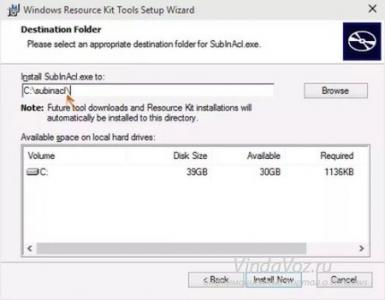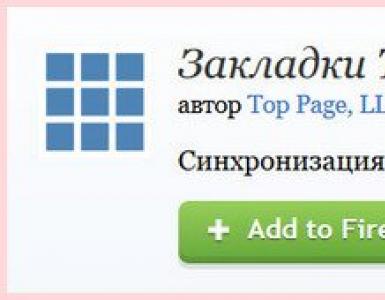Skype Windows 7 üçün yeniləmələri yükləyin. Skype yeniləməsi. Avtomatik yeniləmələri aktivləşdirin
Skype versiyasının yenilənməsi məsələsi çox vacibdir. Axı, onu yeniləməsəniz, gec-tez o, sadəcə işləməyini dayandıracaq. Hesabınıza daxil olmağa çalışdığınız zaman, əlaqənin qurulması mümkün olmadığını bildirən bir mesaj alacaqsınız. Əksər hallarda bu səhv o deməkdir ki, kompüterinizdə Skype-ı ən son versiyaya yeniləməlisiniz. Bunu necə edəcəyinizi bu məqalədən öyrənəcəksiniz.
Kompüterinizdə və ya noutbukunuzda Skype-ı yeniləməyin yolları
Yeniləmənin ən azı iki yolu var. Bu, həm proqramın özü, həm də rəsmi veb sayt vasitəsilə. İndi onlar haqqında sizə daha ətraflı məlumat verəcəyik.
Proqram parametrləri vasitəsilə Skype-ın yenilənməsi
Artıq quraşdırılmış proqramı yeniləməyin ən asan yolu onun əsas menyusudur. Bunu etmək üçün Skype-ı açmalı və yuxarı menyuda “ Kömək edin» -> « Yeniləmələri yoxlayın«.
Skype yeniləmələri yoxlanılır
Bundan sonra proqram avtomatik olaraq versiyanızın uyğunluğunu yoxlayacaq və ən son versiyanı yükləməyinizi xahiş edən bir pəncərə göstərəcək. klikləmək lazımdır" Yüklə“Prosesin başlaması üçün.


Skype yeniləmə
Rəsmi sayt vasitəsilə Skype yeniləmə
İkinci üsul, lazım olduqda Skype-ı ən son versiyaya endirəcək və yeniləyəcək rəsmi Skype saytından proqramın veb quraşdırıcısını yükləməkdir.
Əvvəlcə aşağıdakı linkdən istifadə edərək rəsmi veb saytına daxil olun.
Bundan sonra, mavi "Microsoft Store-dan Skype-ı yükləyin" düyməsindəki oxu vurmalısınız.


Skype-ın klassik versiyasını yükləyin
Bundan sonra proqramın onlayn quraşdırıcısı yüklənəcək. Onu işə salmaq lazımdır.
" düyməsinə basmağınız lazım olan bir pəncərə görünəcək. Razıyam - davam edin" aşağı sağ küncdə.

Skype yeniləmə
Bundan sonra tanış Skype yeniləmə pəncərəsi görünəcək.

İnternetdə yüksək keyfiyyətli proqramlar daim yeniləndiyindən, yeni versiyalarla yeniləndiyindən və təkmilləşdirildiyindən bu proseslərə nəzarət etmək vacibdir.
Skype IP telefoniya sahəsində ən populyar proqramdır, onun sayəsində iki kompüter arasında mətn, səs və video rabitəsini təmin edə bilərsiniz və o da tez-tez yenilənir.
Skype-ı pulsuz yeniləməyin ən azı 3 yolu var, onlardan özünüzə uyğun olanı seçə bilərsiniz:
1. Proqramı yenidən quraşdıraraq Skype-ın yenilənməsi. Burada yenisini yükləyib kompüterinizdə köhnə modelin üzərinə quraşdırırsınız.
2. Skype proqramının avtomatik yenilənməsi. Bu halda, siz tamamilə heç nə etmirsiniz, sadəcə olaraq sistemin yeni versiyanın mövcud olması barədə sizə bildiriş göndərməsini gözləyin. Doğrudur, burada avtomatik proqram yeniləmələrini konfiqurasiya edə bilərsiniz.
3. Sonuncu halda, siz müstəqil olaraq Skype yeniləmələrinin yoxlanılmasını tələb edə və proqram məhsulunu əl ilə yeniləyə bilərsiniz. Və bu üsul haqqında daha çox danışacağıq.
ƏHƏMİYYƏTLİ: yeniləməyə başlamazdan əvvəl sistemə daxil olmaq üçün öz Giriş və Şifrənizi bildiyinizi yoxlayın! Bu məlumatlar itirilərsə, yeniləmələrlə risk etməmək və ya hər hansı mövcud metoddan istifadə edərək itirilmiş məlumatları bərpa etməyə çalışmaq daha yaxşıdır.
Bunu necə etmək başqa bir məqalənin mövzusudur. Skype proqramını yenilədikdən sonra, Login və Parol olmadan işləməyəcək proqrama yenidən daxil olmalısınız.
Vacib: Skype rəsmi saytı: skype.com
(kopyalayın və brauzerin ünvanına yapışdırın)
Skype-ı ən son versiyaya pulsuz olaraq necə yeniləmək olar: addım-addım təlimat
1. Əvvəlcə kompüterinizdə Skype proqramını açmalısınız. Proqram hələ quraşdırılmayıbsa, yuxarıda təsvir olunan №1 yolu izləyin.
Yeni məhsulu yükləyin və ondan istifadə edin. Rəsmi vebsaytda yalnız həmin yeni son versiya olacaq, lakin biz davam edirik.
2. Skype proqramını işə saldıqdan sonra yeniləmələri yoxlamaq lazımdır, bunun üçün "Yardım" menyusuna - "Yeniləmələri yoxlayın" maddəsinə gedirik. Bu, Skype-a saytın əsas serverinə sorğu göndərəcək.

3. Əgər dialoq qutusu sizə “Quraşdırdığınız Skype versiyasının ən son olduğunu” deyirsə, narahat olmaq üçün heç bir şey yoxdur. Hər şey olduğu kimi yaxşıdır.
Əks halda, eyni pəncərədəki mesaj sizə “Skype-ın yeni versiyası hazırdır” deyəcək və siz onu pulsuz yükləyə bilərsiniz. "Yükləmə" düyməsini basın (aşağıdakı ekran görüntüsündə olduğu kimi).

Sadəcə gözləyin ki, ən son Skype yeniləmələrini yükləmək bir az vaxt aparacaq.


6. “Skype Update” pəncərəsində “Razıyam - növbəti” düyməsini basın. Standart quraşdırma dili rus dilidir.

7. Siz “Zəng etmək üçün klikləyin” plaqini ilə razılaşa və ya imtina edə bilərsiniz. Bizim nümunəmizdə ondan imtina edirik. Müvafiq olaraq, bu qutunun işarəsini çıxarın və "Davam et" düyməsini basın.

8. Skype-ın ən son versiyasına yeniləmələrin quraşdırılmasının növbəti mərhələsində biz bizə tətbiq edilən Bing və MSN xidmətindən imtina edirik. Eynilə, bu iki qutunun işarəsini çıxarın. Yenidən "Davam et" düyməsini basın.

9. Skype proqramınız avtomatik olaraq yenidən başlayacaq və lazımi yeniləmələri quraşdıracaq. Proqram cəlb edilmiş tətbiqləri avtomatik bağlamağı təklif edərsə, razılaşın - "OK".

10. Skype-ın yeni yenilənmiş versiyasının quraşdırılması prosesi başa çatdıqdan sonra proqram yenidən işə düşəcək, siz məcbur olacaqsınız!
Əgər məlumatlarınız proqramda saxlanılıbsa və avtomatik giriş təmin edilibsə, onda siz sadəcə GİRİŞ sahəsinə və ya ŞİFRƏ sahəsinə klikləmək kifayətdir və daxil etdiyiniz məlumatı görəcəksiniz:
Giriş sahəsinə klikləyin

Avtomatik daxil edilmiş giriş məlumatlarını görürük

Bu təlimatlarda təsvir olunduğu kimi bütün məlumatlar avtomatik olaraq görünürsə, “Giriş” düyməsini sıxın.
Giriş və Şifrəniz saxlanmayıbsa, onu əl ilə daxil edə və avtomatik giriş funksiyasında əvvəlcədən qutuyu qeyd edə bilərsiniz (ekran görüntüsünə baxın)
ƏHƏMİYYƏTLİ: proqrama daxil ola bilmirsinizsə, sadəcə onu bağlayın və giriş əməliyyatını təkrarlayın. Bu kömək etmirsə, kompüteri yenidən başladın (tamamilə söndürün və yenidən yandırın).
Təlimatlar
Əgər sizin kompüterinizdə Skype 4.x versiyası quraşdırılıbsa, proqram avtomatik olaraq 5.x versiyasına yenilənməlidir (standart olaraq). Bu baş vermirsə, proqramın versiyasını yeniləməyə məcbur edin. Bunu etmək üçün "Menyu" açın və "Kömək" adlı bölməyə keçin.
"Yeniləmələri yoxlayın" üzərinə sol klikləyin. Çox güman ki, dəyişiklikləri yalnız proqramı yenidən başlatdıqdan sonra görmək olar. Proqramın quraşdırılmasının əsas prinsipləri eyni qalır.
Unutmayın ki, proqramın quraşdırılması 2 mərhələdə baş verir. Başlamaq üçün kiçik bir fayl yükləyin, sonra onu endirin və Skype proqramını quraşdırın. Proqramı yükləmək üçün www.skype.com/intl/ru/download/ ünvanlı səhifəyə keçin. Burada, proqram tərtibatçılarının rəsmi saytında hər zaman Skype-ın ən son versiyasını dildə yükləyə bilərsiniz. Kompüterinizin təhlükəsizliyi üçün proqramı başqa saytlardan yükləməyə çalışmamaq daha yaxşıdır, çünki bu halda yüklənmiş faylda virusların olmamasına zəmanət yoxdur.
Böyük yaşıl "İndi Yüklə" düyməsini tapın. Kliklədikdə istifadəçi avtomatik olaraq proqramın tələb olunan versiyası üçün yükləmə səhifəsinə yönləndirilir (əməliyyat sisteminin dili və versiyası avtomatik aşkarlanır). Faylı saxlamağı və ya işə salmağı xahiş edən bir pəncərə görünəcək.
Skype quraşdırmasının uğurla tamamlandığından əmin olun. Bunu etmək üçün parametrləri yoxlayın və əlaqə siyahısının dəyişdirilmədən saxlandığından əmin olun.
Mənbələr:
- Skype-ı rus dilində necə yeniləyə bilərəm?
Skype istifadəçilərə İnternet üzərindən zəng etməyə imkan verən patentləşdirilmiş proqramdır. Bir kompüterdən digərinə zənglər pulsuzdur, lakin mobil telefonlara və şəhər telefonlarına zənglər üçün ödəniş tələb olunur. Bu gün daha çox istifadəçi istəyir yeni skype quraşdırın, çünki ani mesajlaşma, fayl ötürmə və video konfrans da daxil olmaqla bir çox faydalı xüsusiyyətlərə malikdir.
2007-ci ildən etibarən hər bir istifadəçi edə bilər Skype-ın pulsuz versiyasını quraşdırın, müxtəlif inkişaf etmiş funksiyalar və xidmətlər təklif edir, məsələn, telefon dəstəklənən 25 ölkədən birində yerləşirsə, hətta xüsusi proqram təminatı olmadan istənilən mobil və ya stasionar telefondan zənglər.
Skype kompüterlərdə ən çox istifadə olunan əsas səsli ünsiyyət vasitəsidir. Siz də edə bilərsiniz Skype-ı mobil telefonunuza quraşdırınşirkət tərəfindən hazırlanmış proqram təminatından istifadə etməklə.
Skype-ın yeni versiyasını quraşdırmaq üçün aşağıdakı alqoritmdən istifadə etməlisiniz.
Əvvəl, Skype, kompüterinizin minimum sistem tələblərinə cavab verdiyinə əmin olmalısınız: 400 MHz prosessor, 15 MB boş yer və 128 MB RAM.
Skype-ın yeni versiyasını quraşdırmaq üçün tərtibatçıların saytından SkypeSetup.exe icra edilə bilən quraşdırma faylını yükləmək kifayətdir. Proqram təminatı avtomatik olaraq Proqram Faylları kataloqunda yaradılan Skype qovluğuna quraşdırılır. Skype qısayolu masaüstünüzdə avtomatik olaraq görünür.
Yüklədikdən sonra masaüstünüzdə görünən SkypeSetup işarəsinə klikləyin. Siz "Quraşdırma Sihirbazını" işə salacaqsınız. SkypeSetup.exe-ni işə salmaq və ya saxlamaq imkanı barədə xəbərdarlıq edən bir pəncərə görünəcək. "Çalış" düyməsini basın. Necə edəcəyinizi nümayiş etdirmək üçün aşağıdakı təlimatları izləyin pulsuz yeni Skype quraşdırın proqram təminatının quraşdırılmasını başa çatdırmaq üçün kompüterinizə.
İndi proqramı işə salmaq üçün iki yoldan birini seçməlisiniz. İstənilən vaxt proqramı işə salmaq üçün iş masasında yerləşən “Skype” işarəsinə klikləyin və ya sistem tepsisindəki müvafiq işarəyə iki dəfə klikləyin. Skype şəbəkəyə qoşulduqdan sonra onun simvolu yaşıl rəngə çevriləcək, bu proqramın kompüterinizdə uğurla işlədiyini göstərir. Şəbəkədən ayrıldıqdan sonra simge dərhal qırmızıya çevriləcək.
Quraşdırıldıqdan sonra proqram Skype-da şəxsi profil yaratmağı təklif edəcək. Sizdən Skype-ın əvvəllər istifadə edilib-edilməməsi soruşulacaq. "Hesab yarat" düyməsini klikləməlisiniz, sonra ad daxil edin, istifadəçi adı və şifrə ilə tanış olun və müvafiq sahədə parolu təkrarlayın. Şəxsi profilinizə məlumatların daxil edilməsi məcburidir. O, digər Skype istifadəçilərinə görünəcək. Şəxsi profilinizi doldurmaq istəmirsinizsə və ya Skype-ın yeni versiyasını quraşdırmaq istəyirsinizsə, profilinizə hər zaman əsas menyudakı “Hesab” maddəsi vasitəsilə daxil ola bilərsiniz. Skype-dan istifadə etmək üçün istifadəçi adınızı və şifrənizi yazmağı unutmayın, çünki onlar proqramı hər dəfə işə saldığınız zaman lazım olacaq.
"Giriş" düyməsini basın. Skype hesabınız yaradıldıqdan sonra, proqram müvafiq sahədə başlayanda girişinizin avtomatik olaraq görünəcəyini təyin edə bilərsiniz. Sizə lazım olan yeganə şey parolunuzu daxil etmək və “Qoşulmaq” düyməsini sıxmaqdır.
Başlanğıc bölməsindəki təlimatlara əməl edin. Əlaqə əlavə et düyməsini istifadə edərək kontaktların siyahısını yaratmağa başlayın, Ping Testi funksiyasından istifadə edərək qulaqlıqlarınızı və mikrofonunuzu yoxlayın, dostlarınız və ya həmkarlarınızla konfrans təşkil edin və digər Skype parametrlərini araşdırın.
Bütün digər proqramlar kimi, Skype da daim yenilənir. Bu, bütün proqram təminatının sınaq zamanı tez-tez gözə dəyməyən öz səhvlərinə malik olduğu üçün baş verir. Onlar haqqında hesabatlar toplanır və qeydə alınır, səhvlər düzəldilir və yeni versiya görünür. Həmçinin, tədricən əlavə funksiyalar tətbiq edilir, interfeys dəyişir və digər transformasiyalar həyata keçirilir. Bütün bunlar Skype-ı vaxtaşırı yeniləməyin nə üçün lazım olduğunu izah edir. Tərtibatçılar bu ehtiyacı qabaqcadan görüblər, buna görə də bu əməliyyat avtomatik və ya əl ilə həyata keçirilə bilər.
Avtomatik yeniləmələri necə yerinə yetirmək olar
Skype-ı kompüterdə necə yeniləməyə qərar verərkən, trafik imkanlarını, eləcə də sistemin uyğunluğunu nəzərə almalısınız. Proqramın özünün daxili funksiyasından istifadə edə bilərsiniz. Bu halda, Skype bütün mövcud yeniləmələri müstəqil olaraq axtaracaq və onların mövcud olduğunu və sistemdə quraşdırılmalı olduğunu bildirəcəkdir. Bu funksiyanı quraşdırmaq üçün aşağıdakıları etməlisiniz:
- Skype-ı açın;
- alətlər sekmesini tapın və orada parametrlər menyusunu açın;
- görünən pəncərədə avtomatik yeniləmə sütununu seçin;
- Avtomatik yeniləmə funksiyasını aktiv və ya söndürməyinizi xahiş edən bir səhifə açılacaq.
Bütün parametrlər tamamlandıqdan sonra Skype şəbəkədəki bütün yeniləmələrin görünüşünə nəzarət edəcək və onlar göründükdən sonra versiyanı ən son versiyaya yeniləməyi təklif edəcək.
Məsləhət! Avtomatik yeniləmə funksiyasının aktivləşdirilməsi məhdud şəbəkə trafiki olan istifadəçilər üçün faydalı deyil. Onlar üçün Skype-ın ən son versiyasını əl ilə quraşdırmaq daha yaxşıdır.
Skype-ı əl ilə yeniləyin
Trafik problemləri və digər çətinliklər səbəbindən proqram təminatını əl ilə yeniləməyə qərar verən istifadəçilər bunu iki fərqli yolla edə bilərlər. Birincisi daha radikaldır: Skype-ın köhnə versiyasını kompüterinizdən çıxarın və rəsmi veb saytından yenidən yükləyin. İkinci üsul daha praktikdir və daha az narahatlıq yaradır: bu, proqramın özünün funksionallığından istifadə etməklə edilə bilər. Skype-ı əl ilə necə yeniləməyə qərar verərkən, istifadəçi ilk növbədə əməliyyat sisteminin imkanlarını rəhbər tutmalıdır. Tez-tez olur ki, yeniləmədən sonra Skype işləməkdən imtina edir. Amma eyni versiyanın yeni quraşdırılmış proqram təminatı tam funksionaldır. Daxili parametrlərdən istifadə edərək proqramı əl ilə necə yeniləmək olar?
- trafikin yoxlanılması;
- Skype-ı açın;
- Biz kömək açarını axtarırıq. Sonuncunun yuxarı sol küncündə yerləşir;
- Yeniləmələri yoxlayın;
- Yoxladıqdan sonra sizdən Skype-ı ən son versiyaya yeniləməyiniz təklif olunacaq. Düyməni basın.

Vacibdir! Hazırda quraşdırmaq üçün arzunuz və ya vaxtınız yoxdursa, “Sonra qərar verəcəyəm” düyməsini sıxa bilərsiniz. Bu əməliyyatı yerinə yetirmək imkanı yarandıqda bütün prosesi yenidən həyata keçirmək lazım gələcək.
Skype-ı yeniləmək lazımdırmı?
Nəhayət, buna qərar verən istifadəçidir. Bu həllin həm üstünlükləri, həm də mənfi cəhətləri var. Yeniləmənin yüklənməsinin üstünlüyü ondan ibarətdir ki, istifadəçi əvvəlkinin çatışmazlıqlarını nəzərə alan və yeni funksionallıq əlavə edən proqram təminatı ilə təmin olunur. Ancaq nəzərə almaq lazımdır ki, bəzən, xüsusən də lisenziyasız əməliyyat sistemindən istifadə edilərsə, nasazlıqlar məhz yeniləmədən sonra baş verə bilər. Bəzi insanlar Skype-dan 4.0.0.1 versiyasından əvvəl də istifadə etməyə alışıblar. – Bu, xüsusilə Windows XP istifadə edən istifadəçilər arasında yaygındır. Digərləri ən son yeniləmələrdən istifadə edərək uğur qazandılar. Skype Portable də var - bu proqram adətən proqramı normal şəraitdə quraşdıra və ya yeniləyə bilməyənlər tərəfindən quraşdırılır.
computerology.ru
Skype yenilənir

Bir çox müasir proqramlar öz versiyalarını tez-tez yeniləyirlər. Bu tendensiya ən populyar proqramlardan biri - Skype tərəfindən dəstəklənir. Skype yeniləmələri ayda demək olar ki, 1-2 yeniləmə tezliyi ilə buraxılır. Bununla belə, bəzi yeni versiyalar köhnələri ilə uyğun gəlmir. Buna görə də, Skype-ın həmişə ən son versiya olması üçün onu saxlamaq vacibdir. Bu məqaləni oxuduqdan sonra Windows XP, 7 və 10 üçün kompüterinizdə Skype-ı necə yeniləməyi öyrənəcəksiniz. Skype-ı 2 yolla yeniləyə bilərsiniz: yeniləməni proqramın özündə işə salın və ya Skype-ı silib, sonra quraşdırın. Proqram vasitəsilə yeniləmə lazım olduğu kimi işləmirsə, ikinci seçim kömək edə bilər.
Proqramın özündə Skype-ı ən son versiyaya necə yeniləmək olar
Ən asan yol, proqramın özü vasitəsilə Skype-ı yeniləməkdir. Varsayılan olaraq, avtomatik yeniləmələr aktivdir - proqramı hər dəfə başlatdığınız zaman o, yeniləmələri və endirmələri yoxlayır və aşkar edildikdə quraşdırır.
Yeniləmək üçün sadəcə proqramı söndürün/aktiv edin. Lakin funksiya söndürülə bilər, sonra onu aktivləşdirmək lazımdır. Bunu etmək üçün proqramı işə salın və aşağıdakı menyu elementlərinə əməl edin: Alətlər>Parametrlər.

İndi "Qabaqcıl" sekmesini və avtomatik yeniləməni seçməlisiniz. Sonra avtomatik yeniləmələri aktivləşdirmək üçün düyməni basın.

İndi sadəcə proqramı yenidən başladın və Skype-ın ən son versiyasından istifadə etmirsinizsə, yeniləmə avtomatik olaraq yüklənməlidir. Bu şəkildə yeniləmə ilə bağlı hər hansı probleminiz varsa, növbəti variantı sınaya bilərsiniz.
Proqramı silmək və yükləməklə Skype-ın yenilənməsi
Əvvəlcə proqramı silməlisiniz. Bunu etmək üçün "Kompüterim" qısa yolunu açın. Pəncərədə proqramları silin və dəyişdirin.

Burada siyahıdan Skype-ı tapmalı və "Sil" düyməsini sıxmalısınız.

Proqramın silinməsini təsdiqləyin.
Bir neçə dəqiqədən sonra proqram silinəcək.
İndi Skype-ı quraşdırmalısınız. Bu təlimat quraşdırmada sizə kömək edəcəkdir. Rəsmi vebsayt həmişə tətbiqin ən son versiyasını ehtiva edir, ona görə də quraşdırdıqdan sonra ondan istifadə edəcəksiniz.
Hamısı budur. İndi Skype-ı ən son versiyaya necə yeniləməyi bilirsiniz. Skype-ın ən son versiyasında adətən minimum sayda səhvlər və yeni maraqlı funksiyalar var.
Sorğu: bu məqalə sizə kömək etdi?
lumpics.ru
Skype-ı pulsuz olaraq ən son versiyaya necə yeniləmək olar
Hal-hazırda Skype proqramı dünyada milyonlarla insan tərəfindən tanınır və tələb olunur. Əksər istifadəçilər Skype-ı pulsuz yeniləmək istəyirlər, çünki yeni versiyanın gəlməsi ilə bu resursun kommunikasiyalarını təkmilləşdirə, sürəti artıra və istifadədə rahatlıq və praktikliyi təmin edə biləcəyiniz daha çox imkanlar və yeni üstünlüklər yaranır. Köhnə versiyada proqram artıq aktual deyil və bir çox istifadəçi sistemə daxil ola bilmədiyi üçün şikayətlər buraxır. Bu, Microsoft-un 2014-cü ildən əvvəl buraxılışları olan Skype-ın köhnə versiyalarından imtina etməsi ilə əlaqədardır.
Proqramı yeniləməsəniz, sadəcə köhnə versiyadan istifadə edə bilməyəcəksiniz. Proqram tərtibatçıları hər bir istifadəçinin təkmilləşdirilmiş keyfiyyətdən tutmuş yüksək etibarlılıq və məxfilik səviyyəsinə qədər sistemin bütün imkanlarından istifadə etməsini təmin etmək məqsədi daşıyır. Skype-ın ən yeni inkişafı məhz budur. Hər bir istifadəçinin ən son inkişaflardan istifadə edə bilməsi üçün mütəxəssislər bəzən proqramın köhnə versiyasını bütün növ cihazlar üçün istifadə edirlər. Sistemi yeniləmək çox asandır. Yeniləmədən sonra peşəkarlar tərəfindən işlənmiş ən son inkişaflar sizin üçün əlçatan olacaq. Bu dərsdə daha yeni versiyadan necə istifadə edəcəyimizi müzakirə edəcəyik.
Skype-ı ən son versiyaya necə yeniləmək olar?
Siz Skype-ı rəsmi www.skype.com saytından yükləyərək pulsuz olaraq yeniləyə bilərsiniz. Şəxsən mən proqramları nadir hallarda yeniləyirəm, çünki bu, çox vaxt aparır, çünki PC-də ondan çox müxtəlif quraşdırılmış resurs var. Evinizdə bir neçə kompüter varsa nə etməli? Buna görə də, yalnız həqiqətən ehtiyacı olan sistemlər yenilənməyə məruz qalır. Skype-ı yeniləməyə dəyməz olduğunu düşünürsənsə, dərindən yanılırsınız. Məsələn, monitoru Skype-da göstərmək istəyirsinizsə, o zaman yeni versiyaya ehtiyacınız var, çünki köhnəlmiş versiyada bu funksiya yoxdur. Bu quraşdırmadan istifadə etməmisinizsə, onunla daha ətraflı tanış olun.
Skype-ı pulsuz yeniləyirik
Yuxarıda qeyd edildiyi kimi, siz rəsmi portalda və ya http://skype-download-free.rf saytımızda Skype-ı pulsuz olaraq yeniləyə bilərsiniz. Daxil olun və menyuya keçin: "Alətlər" və "Parametrlər". "Qabaqcıl" sekmesini vurun və sağ tərəfdə yalnız bir düyməni görəcəksiniz. Sistem avtomatik olaraq yeniləndikdə "Avtomatik sistem yeniləməsi" sətri görünəcək. Bu funksiyanı həyata keçirdikdən sonra proqram sizin hərəkətlərinizə baxmayaraq avtomatik olaraq yeni versiyanı axtaracaq.
Ancaq fərqli hallar var. Məsələn, İnternet müəyyən bir limitlə PC-yə qoşulubsa və ya sistemi müəyyən edilmiş vaxtda ciddi şəkildə yeniləyə bilərsiniz. Bu vəziyyətdə avtomatik quraşdırmadan imtina edilməlidir. Belə bir vəziyyətdə nə etməli?
Üst küncdə "Kömək" düyməsini basın və "Yeniləmələri yoxlayın" xəttini vurun.
Proqramınız ən son versiyaya yenilənibsə, müvafiq siqnal alacaqsınız:
Köhnə bir sisteminiz varsa, dialoq qutusunda "Yeni versiyanı quraşdırın" üzərinə klikləyin. Qutunu işarələyin və OK düyməsini basın.
Aşağıdakı bütün addımlar əlçatan dildə intuitiv şəkildə tamamlanır, sadəcə yükləmə sihirbazının əmrlərinə əməl edin. Sistemin yenilənməsi zamanı yerinə yetirməli olduğunuz əlavə hərəkətlər aşağıdakılardır: yeni proqram yüklənəcək; bağlanacaq; qurulacaq; avtomatik başlayacaq. Fikrimcə, bütün detalları sadalamışam, gələcəkdə bu prosesin öhdəsindən gələcəyinizi düşünürəm. Dərs bitdi, tezliklə internetdə görüşənədək!
xn——6kcbabg6a4aidr1aoehwfgqh4hrf.xn--p1ai
Skype yeniləməsi - yardım və problemlərin həlli
Hər dəfə bir çoxları tərəfindən sevilən məşhur müştəriyə silinmiş köhnələri əvəz etmək üçün çoxlu yeni şeylər əlavə olunur - bəziləri təsdiqlə, bəziləri isə qəzəblə qarşılanır. Bu gün sizə Skype yeniləmələri, yeni versiyanı necə yükləmək, şəxsən onu yeniləmək lazım olub-olmaması, proqramın yenilənmədiyi təqdirdə nə edəcəyiniz barədə məlumat verəcəyəm. Əslində, bu, göz ardı edilə bilməyən və çoxlarının həddindən artıq şübhə ilə yanaşdığı, həqiqətən də vacib və zəruri bir mövzudur.
Müştərini yeniləmək lazım olub-olmaması sualına cavab verməzdən əvvəl, yeni versiyaların bizə tam olaraq nə verdiyini başa düşməyə dəyər: əgər onlar yalnız RAM daxil olmaqla, işğal edilmiş yaddaşın miqdarını artıran yararsız dummiesdirsə? Bütün Skype yeniləmələri yalnız görünüş üçün edilirsə, məsələn, bax, biz işləyirik və qarışmırıq? Skype-ı yeniləmək tamamilə uydurma bir funksiyadırsa, adi proqram skriptidirsə?

Əslində bu doğru deyil.
Yeni versiyalarla əldə edirik:
- Yenilənmiş interfeys. Şirkətdə peşəkar interfeys dizaynerləri çalışır. İstifadəçilərinin rəylərini heç vaxt unutmurlar və vaxtaşırı real sorğular keçirirlər. Buna görə də, hər bir versiya ilə proqram interfeysi təkmilləşir və daha çox son istifadəçi yönümlü olur.
- Qüsurların düzəldilməsi. Skype birdən zəng etməyi dayandırdı? Açarkən xəta verir? Heç nə bağlanmayıb? İnterfeys çökür? Müştəri planşet və ya telefonda zəif işləyirmi? Yalnız bir cavab var: yeniləmə. Müştəri yenilənərkən bir neçə dəqiqə gözləmək, bəzi səhvlərə görə bir neçə saat itirməkdən daha yaxşıdır. Və ya məqaləni oxuyun - "Zəng edərkən Skype niyə çökür".
- Yeni imkanlar. Əgər dostlarınız artıq var gücü ilə yeni, maraqlı ifadələr, vizual effektlər və müxtəlif oyuncaqlardan istifadə edirsə, siz isə köhnə əşyalarla ilişib qalırsınızsa, həqiqətən inciməyəcəksiniz?
Bundan əlavə, yeniləmə proqramı "müalicə etməyə" kömək edəcəkdir. Necə? Çox sadə. Təəssüf ki, hər kəs praktiki olaraq uzaq səbəblərə görə müştəriyə daxil olmağa mane olan səhvlərə malikdir - fayl yoxdur, baxmayaraq ki, bundan əvvəl hər şey qaydasında idi. Nə qədər qəribə səslənsə də, yeniləmə sizi bir çox belə səhvlərdən xilas edir.
Bunun niyə belə işlədiyi aydın deyil - bəlkə yeniləmələr zamanı müştəri özünü skan edir və kodun zədələnmiş hissələrini təmir edir - lakin bunu dəyişdirmək mümkün deyil.
Təkmilləşdirmə istiqamətində başqa bir artı: texniki dəstək. Müştərinin ana səhifəsində sual versəniz, lakin köhnə versiyadan istifadə edirsinizsə, cavab olaraq alacağınız tək şey yeniləməyinizdir. Və bu rasional taxılsız deyil. Əksinə, ən son versiyanın sahibinin səhvi sıralanacaq və bəlkə də gələcək düzəlişlərə əlavə olunacaq.
Müxtəlif saytlarda "Skype'ı təcili olaraq yeniləyin, bura klikləyin, yoxsa Skype pozulacaq!" kimi pop-up mesajlarına inanmayın. Birincisi, bu, yalnız kompüterinizdə bir virusdur, ikincisi, bu şəkildə başqa bir Trojan proqramını kompüterinizə yükləyəcəksiniz. Bunu Skype deyil, fırıldaqçılar tələb edir.
Skype-da yeniləmək pulludur - cavablandırırıq
2016-cı il olmasına baxmayaraq, bir çox insan hələ də müştəri reklamları üçün pul ödəməyə inanır. Hətta bizə “Təcili cavab ver!” çağırışı ilə oxşar suallar verilir. Bütün şübhələri aradan qaldırmağa tələsirəm: siz tamamilə pulsuz yeniləyə bilərsiniz, heç kimə və ya hər hansı bir yerə pul köçürməyə ehtiyac yoxdur.
Bu, adi məntiqlə təsdiqlənə bilər: niyə proqramı tamamilə pulsuz və birbaşa rəsmi veb saytında əlçatan edirsiniz, amma eyni zamanda bunun üçün pullu yeniləmələri buraxın.
Sizi aldatmağa çalışdıqlarına dair bir neçə əlamət var:
- Sizə www.skype.com-dan başqa istənilən saytda ödəniş etmək və yükləmək təklif olunur. Müştərinin yaradıcıları birdən belə bir fikrə gəlsələr, onlar mütləq www.12dedfre.ru kimi saytlarda öz təfərrüatlarını dərc etməyəcəklər.
- Siz Skype-da özünü Skype inzibatçısı kimi təqdim edən şəxsdən təklif aldınız. Müştərini bir ödəniş üçün yeniləməyi təklif edir. Quraşdırıldıqdan sonra avtomatik olaraq dost kimi əlavə edilən yeganə “rəsmi” əlaqə “Echo/Sound Test Service”dir və hətta bununla belə onunla mesajlaşma funksiyası bloklanır. Əlaqə qulaqlıqlarınızı və mikrofonunuzu yoxlamaq və hər şeyi qurmağınıza kömək etmək üçün lazımdır. Mikrofonunuzu Skype-da quraşdırmaq bir az vaxt apara bilər.
Dostunuz və ya ustanız sizə pul müqabilində təkmilləşdirmə təklif edərsə, bu şəxslə bütün əlaqələri kəsin. O, fırıldaqçıdır və yəqin ki, sizi yenidən aldatmağa çalışacaq.
Müştərini yeniləmək əslində çox asandır, lakin çox güman ki, bunu etmək lazım olmayacaq. Skype-ı əl ilə yeniləmək, əksər hallarda, tamamilə faydasızdır; bu, yalnız nasazlıqlar, proqram təminatı, uyğunluq və ya adi istifadəçinin ehtiyacından daha ixtisaslaşmış hər hansı bir şəkildə əlaqəli xüsusi hallarda lazımdır.
Hələ də yeni versiyaya ehtiyacınız varsa, ən sadə həll onu sadəcə köhnənin üstünə qoymaqdır.
Və onu yükləmək çox asan və sadədir:
- Rəsmi Skype saytına gedin (şübhə varsa, bir az yuxarıdakı linki izləyin).
- Bir az gözləyin, çünki səhifə bir qədər ağırdır və zəif kompüterlərdə yüklənməsi bir neçə dəqiqə çəkə bilər.
- Ekranın ortasındakı böyük yaşıl "Skype yüklə" düyməsini basın.
Saytın ünvanını çox diqqətlə izləyin - bəzən fırıldaqçılar yaxşı şifrələnirlər. Məsələn, skype əvəzinə brauzerinizin ünvan çubuğunda ckype, skyre və ya skype deyə bilər. Fərq o qədər də böyük deyil, insan gözündə çətin ki, hiss olunur, amma sonda müştəri əvəzinə təhlükəli virus yükləyəcəksən.
Skype-ı pulsuz olaraq yeni versiyaya necə yeniləmək olar
Onu yeniləmək çox asan və sadədir, bunun üçün heç bir əlavə bilik və ya peşəkar bacarıqlara ehtiyacınız yoxdur. Bunu etmək üçün rəsmi veb saytından əvvəlki addımda yüklənmiş quraşdırıcıya ehtiyacınız olacaq.
Yeniləməni başlamaq üçün:
- Quraşdırıcıya sağ vurun və "İdarəçi olaraq işə salın" seçin. Çox vaxt proqramı tam və düzgün quraşdırmaq üçün administrator hüquqları tələb olunur. Bu, yalnız Windows-da işləyir, adətən versiya 7. Windows-un köhnə və ya daha yeni versiyalarında qeyri-kafi hüquqlara görə nasazlıq ehtimalı çox azdır.
- Ekranda görünən bütün təlimatlara əməl edin.
Müştəri sizin üçün qalanını edəcək - və artıq quraşdırılmış müştəri onu tapacaq və yeniləməni özü endirəcək. Proqram təminatının proqramçılar üçün yazıldığı dövrlər geridə qaldı - indi o, adi insanlara yönəlib.
Ehtiyatlı ol! Əgər sizdə OS-nin çox köhnə versiyası quraşdırılıbsa, siz müştəriyə və hesabınızdakı və ya biznes planınızdakı vəsaitlərə girişi itirə bilərsiniz. Bu halda texniki dəstəyə müraciət edin.

Əksər hallarda, insanın müştərini əl ilə yeniləməsi lazım deyil, avtomatik yeniləmə həmişə vaxtında gəlir. Ancaq yuxarıda təsvir edilən hallar da olur. Bu vəziyyətdə, rəsmi veb saytdan yükləmək və avtomatik yeniləmə ilə yanaşı, başqa, daha az sadə və asan çıxış yolu var.
Bunun üçün:
- Üst menyu çubuğunda "Yardım" - "Yeniləmələri yoxlayın" seçin.
- Yeniləmə aşkar edilərsə, onu quraşdırmağa razılaşın.
- Yeniləmə tapılmazsa, sadəcə olaraq açılan pəncərəni bağlayın.
Ancaq burada da diqqətli olmağı unutmayın: ola bilsin ki, bu yeniləmə kompüterinizə sadəcə olaraq hələ tamamlanmadığı üçün gəlməyib və şirkət buraxılmazdan əvvəl onu düzəltmək qərarına gəlib.
Ancaq əksər hallarda, yeniləmə kompüterə öz-özünə gəlir - niyə yenidən narahat olmaq və hər yerdə birinci olmağa çalışmaq lazımdır? Fırıldaqçı bir sayta girmə riskləri, "xam" yarımçıq versiyalar, çox vaxt və kompüterdə yüklənmə, köhnə modellər üçün kritik ola bilər - düşünün, buna dəyərmi?
Bir gün kompüterinizdə Skype-ı yandırmaq və rəngli yükləmə çubuğuna və rəngli mavi menyuya baxaraq bir neçə dəqiqə gözləmək daha asandır. Niyə lazımsız problemlərə ehtiyacınız var?
Laptopda Skype-ı necə yeniləmək olar

Laptopda yeniləmənin masaüstü kompüterdə yeniləmədən heç bir fərqi yoxdur. Portativ cihazların əksəriyyətində quraşdırılmış məşhur əməliyyat sisteminin ya səkkizinci (daha az yayılmış) və ya onuncu versiyasına (daha tez-tez) malik olmasına baxmayaraq, alqoritm tam olaraq eyni olaraq qalır.
Yeni OS-də Skype hələ də eynidir, yeniləmələri avtomatik qəbul edir və yükləyir, sayt heç bir kompüterdə dəyişmir və əl ilə yeniləmə funksiyası hələ də alətlər panelində yerləşir.
Şirkət öz istifadəçilərinin qayğısına qalır və buna görə də interfeysini ildən-ilə dəyişmir, yalnız istifadəçilərin ehtiyaclarına uyğunlaşdırır.
Telefonda skype yenilənir

Müasir telefonların əksəriyyəti Android, Windows və ya iPhone əməliyyat sistemlərinə əsaslanır. Birincisi haqqında bir az aşağıda oxuya bilərsiniz, amma ikincisi ilə daha mürəkkəbdir.
Smartfonunuzda windows versiyası 7-dirsə, müştəri ilə vidalaşa bilərsiniz. Təəssüf ki, əvvəlki illərdən başlayaraq şirkət nədənsə heç kimin istifadə etmədiyini əsas gətirərək bu ƏS-ni dəstəkləməyi dayandırdı. İnternetdə köhnə, "sınıq" versiyaları axtarın.
Uda-nın səkkizinci versiyasında Skype-ı yeniləmək daha asandır, yalnız mümkün olduğu üçün. Yanında “1” yanıb-sönərsə, sadəcə mağaza ikonasına klikləyin. Bundan sonra, açılan siyahıda Skype üzərinə klikləyin və altındakı "yeniləmə" düyməsini tapın (rus dilində yeniləmə).
İOS4 və daha əvvəlki versiyalarda olan iPhone-larda hər şey pisdir - müştərilər onlar üçün buraxılmır və texniki dəstək əməliyyat sistemini yeniləməyi tövsiyə edir.
- Dördüncü versiyadan köhnə versiyalar üçün mağazaya getməli, orada Skype-ı tapmalı və əvvəllər "yükləmə" işarəsinin yerləşdiyi yerdə "yeniləmə" işarəsini tapmalısınız.
- Yüklənərkən gözləyin.
- Bundan sonra hesabınıza daxil olmalısınız.
Planşetdə Skype-ı necə yeniləmək olar
Planşetlər əsasən Android-də istehsal olunur - amansız statistika bu barədə danışır. Onları əl ilə yeniləmək də çox asan və sadədir - sadəcə mağazada proqramı tapın və "yenilə" düyməsini basın.
Çox da uzun olmayan yükləmədən sonra, avtomatik girişi konfiqurasiya etmədiyiniz halda, yalnız hesabınıza yenidən daxil olmalısınız. Ancaq çox vaxt, bu əməliyyat sistemində, bunu qadağan etməsəniz, Skype özünü yeniləyir. Əlbəttə ki, Skype başlamır və yenilənmir, lakin bunun həmişə səbəbləri var.
Və bəli. Android versiyasının 2-dən az olan sahibləri üçün yeniləmə funksiyası mövcud deyil və onların müştəri versiyası üçün dəstək də mövcud deyil.
Skype yeniləmələrini necə söndürmək olar
Ancaq yeniləmələr həmişə faydalı olmur və bəzən onlardan istifadə etmək istəmirsiniz, xüsusən də həvəsli bir retrograd insansınızsa. Bunu etmək üçün onları deaktiv etməlisiniz. Smartfonlarda və planşetlərdə bu funksiya müxtəlif versiyalarda müxtəlif yerlərdə yerləşən tətbiqin yenilənməsini qadağan etməyə gəlir.
Kompüterinizdə sizə lazımdır:
- Üst menyu çubuğunda "Alətlər" - "Parametrlər" seçin.
- Açılan pəncərədə "Ətraflı" menyu elementini seçin.
- Açılan menyudan "Avtomatik yeniləmə" seçin.
- "Avtomatik yeniləmələri söndür" düyməsini basın. Müştərinin yenilənməsinin qarşısını almaq üçün administrator hüquqlarınız olmalıdır.
Bu yolla, lazımsız yeniləmələri asanlıqla silə bilərsiniz, lakin texniki dəstək ilə əlaqəni itirmək riskiniz var. Uzun qadağa məcburi yeniləmə ilə nəticələnəcək.

Skype yeniləməsini necə silmək olar
Skype yeniləmələrini silməyin heç bir yolu yoxdur - bunların hamısı sadəcə geniş yayılmış mifdir. Skype əməkdaşları hesab edirlər ki, yeniləməyə razılıq vermisinizsə, geri qayıtmağınıza ehtiyac yoxdur.
Özünüzü sistem administratoru hesab etməməli, faylları nəzərdən keçirməli və lazımsız hesab etdiyiniz “yenilənmiş zibilləri” silməlisiniz. Qadağanın səbəbi gün kimi sadədir: çox zəruri olanı asanlıqla silə və sonra “müştəri aça bilmirəm”, “başlamayacaq”, “müştəri özü kompüterdən itdi” deyə şikayət edə bilərsiniz. , "yoxa çıxdı" və bütün bu cür şeylər.
Skype yeniləmələri ilə bağlı problemlərə baxaq
Ancaq yeniləmələrlə hər şey ilk baxışdan göründüyü qədər çəhrayı deyil.
Aşağıdakı hallar da var:
- Skype açmaq və yeniləmək istəmir, xəta yazır, nə etməliyəm? Bu halda cavab sadədir: kompüterinizi yenidən başladın və yenidən cəhd edin. Bundan əlavə, onu kompüterinizdən tamamilə silə və artıq yenilənmiş yenidən quraşdıra bilərsiniz. Ətraflı oxuyun: "Skype'ı kompüterinizdən tamamilə necə çıxarmaq olar" və "Skype quraşdırın".
- Müştərini onun xahiş etdiyi kimi yeniləmisinizsə, lakin yeniləmə çox uzun çəkir və bir yerdə dayanırsa, həll tamamilə eynidir - yenidən quraşdırma.
Yenidən quraşdırma sizə kömək etmirsə, texniki dəstəyə yazmalısınız. Digər problemlər daha fərdidir və peşəkar yanaşma tələb edir, siz bunu təmin edə bilməzsiniz.

Skype ana səhifəsi mövcud deyil - nə etməli
Əsas səhifə işləmirsə, ilk və əsas həll yolu brauzerinizi yenidən quraşdırmaq və yeniləməkdir.
Bu kömək etmirsə, onda:
- Skype-ı yeniləyin.
- Vəziyyəti "onlayn" olaraq dəyişdirin - bəzən bu işləyir.
- Brauzer parametrlərinizi sıfırlayın.
- Yuxarıda göstərilənlərdən heç biri kömək etmirsə, texniki dəstək ilə əlaqə saxlayın.
Niyə skype yeniləmədən sonra işləmir
Yeniləmədən sonra Skype işə salınmağı dayandırarsa, ilk həll yolu Skype-ın özünü tamamilə silmək və yenidən quraşdırmaqdır. Hələ də işləmirsə, çox güman ki, problem yeniləmənin özündədir.
Bunun səbəbi gün kimi sadədir. Şübhəsiz ki, yeniləmə zamanı siz təsadüfən quraşdırmanı bir neçə saniyə dayandırdınız və ya İnternet bağlantınızı itirdiniz. Bu o deməkdir ki, lazımi fayllar sadəcə yüklənməyib. Bunu çox, çox sadə şəkildə həll etmək olar.
Skype yeniləmədən sonra başlamır - həll
Müştərinin işləməsi üçün:
- Ondan çıx.
- Xüsusiyyətlərə sağ vurun.
- Uyğunluq sekmesini seçin.
- "Uyğunluq rejimində işləyin" onay qutusuna klikləyin və əməliyyat sisteminizi seçin.
- Bu kömək etmirsə, idarəetmə panelinə gedin və orada "Problemləri axtar" maddəsini tapın. Skandan sonra kompüter pozulmuş faylları tapacaq və "onları düzəldəcək".
- Bu kömək etmirsə, texniki dəstək ilə əlaqə saxlayın.
Skype yenilənir, lakin tərcüməçi quraşdırmır
Bəzən olur ki, müştəri yenilənir, lakin tərcüməçi onu quraşdırmaqdan imtina edərək tamamilə məhəl qoymur. Bunun yalnız bir həlli var: bu funksiyanın məcburi aktivləşdirilməsi. Aktivləşdirildikdən sonra o, davamlı işləməyə başlayacaq və siz onu adi şəkildə söndürə bilərsiniz.
Bunu etmək üçün sizə lazımdır:
- Müştərini açın.
- İstənilən söhbətə gedin.
- Oraya “/setupkey UI/Ecs/Features/Translator/Enabled 1” əmrini göndərin (sadəcə onu kopyalayın).
- Müştərini tamamilə yenidən başladın.
Skype yeniləmədən sonra yox oldu
Praktik olaraq həll edilməyən bir problem də var, məsələn, yeniləmədən sonra müştəri sadəcə özünü silir və kompüterdən tamamilə yox olur.
Bu vəziyyətdə yeganə yol onu tamamilə aradan qaldırmaqdır. Təəssüf ki, bu halda bütün saxlanmış parolları və girişləri, eləcə də bütün yazışmaları itirəcəksiniz.
Skype-ı "düzəltmək" üçün sizə lazımdır:
- Onu kompüterinizdən tamamilə çıxarın (tercihen xüsusi proqramdan istifadə etməklə).
- "Başlat" - "Aksesuarlar" - "Çalış" yolunu izləyin.
- Açılan pəncərədə %AppData%\Skype yazın.
- Bu qovluğu tamamilə boşaldın.
- Müştərini rəsmi veb saytından yükləyin və quraşdırın.
Skype yeniləməsə nə etməli
Yeniləmə ilə əlaqəli başqa bir ümumi problem özünü yeniləməyin olmamasıdır. Müştəri ilişib qalıb və hər hansı bir anda yeniləmək istəmir, ya səhvlər yaradır, ya da bir yerdə donur.
Bu halda, aşağıdakıları sınayın:
- İnternet bağlantınızın sabitliyini yoxlayın. Yeniləmək üçün sizə sabit və tercihen sürətli İnternet bağlantısı lazımdır.
- Antivirusunuzu söndürün. Bəzən daxil olan faylları virusla səhv salaraq bloklayır.
- Bu müştərini kompüterinizdən tamamilə çıxarın və köhnə versiyanı quraşdırın.
İPhone-da Skype yeniləməsə nə etməli
Skype iPhone-da özünü yeniləməkdən imtina edərsə, yalnız bir mümkün həlliniz var: müştərini tamamilə yenidən quraşdırın, köhnəsinin izlərini telefondan silin. Təəssüf ki, başqa heç nə etmək mümkün deyil: nəinki problem olduqca nadir hallarda baş verir, həm də iPhone istifadəçilərinə sistemdəki hər hansı bir şeyi dəyişdirməyə və ya fayllara daxil olmağa imkan verməyəcək.
Başqa bir üsul, parametrləri zavod parametrlərinə qaytarmaqdır.
Skype-ın dayandırılmış versiyaları
Bir çox müştəri istifadəçiləri bəzən əsl kədərlə üzləşirlər: onların sevimli versiyasının xidməti dayandırılır və Skype ən son, çox vaxt o qədər də rahat və tanış olmayan versiyaya yeniləməyə məcbur olur.
Beləliklə, oyunlar, html dəstəyi, bir çox ifadələr və mətn formatı silindi. Əgər siz hələ də köhnə versiyaları əldən vermisinizsə, onları istənilən saytdan, məsələn, “skypetips.ru/old_version_skype.htm” saytından yükləyə bilərsiniz.
nəticələr
Yeniləmə, onsuz edə bilməyəcəyiniz hər hansı bir proqramın vacib hissəsidir. Və yeniləmə problemlərlə dolu olsa belə, nəticədə bir çox faydalı xüsusiyyətlər gətirəcəkdir.
nashkomp.ru
Skype Windows 7-ni yeniləmək asan və sadədir
İndiki vaxtda, bütün istifadəçilər arasında məhdudiyyətsiz və pulsuz ünsiyyət, mövcud SMS mesajları, bütün operatorların şəhər və mobil telefonlarına zənglər və daha çox şey təklif edən rahat Skype proqramının bütün imkanlarından istifadə etməyən adam tapmaq mümkün deyil. . Ancaq bəzən Skype proqramı köhnəlir və onu yeniləməyə ehtiyac var.
Windows 7 üçün Skype-ın avtomatik yenilənməsi
Avtomatik yeniləmələr Skype proqramında bütün yenilikləri və faydalı dəyişiklikləri əldə etməyin ən asan və rahat yoludur. Bu xüsusiyyət adətən bütün kompüterlərdə standart olaraq aktivləşdirilir, lakin istəsəniz, onu söndürə və proqramı özünüz yeniləyə bilərsiniz.
Əhəmiyyətli: Bu funksiyadan tam istifadə etmək üçün yalnız vaxtaşırı açılan pəncərələrdə avtomatik yeniləməni təsdiq etməlisiniz.
Məlumat pəncərəsi göründükdə, Yeniləmə düyməsini klikləməklə yeniləmənin qəbulunu təsdiqləməlisiniz.
Müntəzəm avtomatik yeniləmələri ləğv etmək üçün bu sadə addımları yerinə yetirə bilərsiniz:
- Kompüterinizdə Skype-ı yandırın. Daxil olmaqda probleminiz varsa, bu problemin həlli burada təsvir edilmişdir.
- Menyuya daxil olun və Alətlər - Parametrlər düymələrini seçin.
- Xüsusi Qabaqcıl sekmesinde, xüsusi Avtomatik yeniləmə elementini seçməlisiniz.
- Bundan sonra, avtomatik yeniləmələri söndür düyməsini seçməlisiniz.
Windows 7-də Skype-ın əl ilə yenilənməsi
Proqramı avtomatik yeniləmə funksiyası söndürülübsə, Windows 7 üçün Skype-ı tez bir zamanda əl ilə yeniləyə bilərsiniz.
Windows 7 əməliyyat sistemində Skype proqramını yeniləmək üçün əvvəlcə ən son yeniləmələri yoxlamaq lazımdır. Bu vəziyyətdə üstünlük proqramı sizin üçün əlverişli olan istənilən vaxt yeniləmək imkanıdır.
Windows 7 üçün Skype proqramını əl ilə yeniləmək üçün peşəkar proqramçıların aşağıdakı tövsiyələrinə ciddi əməl etməlisiniz:
- Skype proqramını yükləyin.
- Menyu çubuğuna gedin və Yardım düyməsini seçin - yeniləmələri yoxlayın.
- Yeni yeniləmələr varsa, ekranda onu kompüterinizə yükləməyinizi xahiş edən bir pəncərə görünəcək. Bunu etmək üçün Yükləmə düyməsini basın.

Windows 7-də Skype üçün yeniləmə prosesini uğurla başa çatdırmaq üçün Yeniləməni seçməlisiniz.
Vacibdir: Skype proqramını əl ilə yeniləyərkən hesab məlumatlarınız tamamilə saxlanılır, həmçinin bütün kontaktlar və hesab dəyişməz qalır.
Windows Update istifadə edərək Windows 7-də Skype-ın yenilənməsi
Windows Update rəvan işləyirsə, Skype proqramının xüsusi yenilənməsi mümkündür. Bu xidmətin belə bir proseduru müstəqil şəkildə həyata keçirməsi üçün Yeniləmə Mərkəzində Skype proqramının yenilənməsi faktının xüsusilə vacib olduğunu diqqətlə yoxlamaq lazımdır. Bu, yalnız Windows 7 versiyanız bütün proqramları və tətbiqləri avtomatik yeniləmək üçün təyin edildikdə mümkündür.
Avtomatik Skype yeniləmələri isteğe bağlı olaraq qeyd olunursa, o zaman mövcud yeniləmələrin yüklənməsini müstəqil şəkildə tənzimləyə bilərsiniz.
Vacibdir: Skype-da avtomatik yeniləmə funksiyası söndürülsə belə, xüsusi Windows Yeniləmə aktiv olacaq.
computerology.ru
Skype onlayn ünsiyyət üçün ən populyar vasitələrdən biridir. Bu tələb tərtibatçıları öz proqramlarını daim təkmilləşdirməyə sövq edir. Buna görə də, Skype üçün yeniləmələr müntəzəm olaraq buraxılır. Bəziləri kiçik problemləri düzəltmək üçün nəzərdə tutulmuşdur, digərləri isə böyük dəyişikliklər edir. Zaman keçdikcə tərtibatçılar müştərinin köhnə versiyalarını dəstəkləməyi dayandırırlar. Bu halda, yeniləmək lazımdır Skype .
Başlanğıcda, proqram avtomatik olaraq ən son versiyaları quraşdıracaq şəkildə konfiqurasiya edilir. Üstəlik, hər şey "sakit" rejimində edilir, istifadəçi dəyişiklikləri belə hiss etməyə bilər. Ancaq bəzi hallarda avtomatik yeniləmə baş vermir. Bu, yavaş İnternet bağlantısı, proqram səhvləri və ya bu parametrin əl ilə deaktiv edilməsi ilə bağlı ola bilər.
Özünü yeniləmə
Kompüterinizdə Skype-ı özünüz necə yeniləmək olar? Bunun üçün xüsusi funksiyası var. Proqram pəncərəsini açın, alətlər panelində "Kömək" seçin. Açılan siyahıda müvafiq elementi vurun. Tarama başlayacaq, müştərinin ən son versiyaya yenilənməsi ilə razılaşın. 
Prosesin sürəti kompüterin gücündən və İnternet bağlantısının vəziyyətindən asılıdır, lakin adətən hər şey bir neçə dəqiqə çəkir.
Ən son versiyaya yenidən quraşdırma
Bəzən elə olur ki, Skype buraxılmış olsa da, ən son versiyanı aşkar etmir. Bu vəziyyətdə ən yaxşı həll onu yenidən quraşdırmaq olardı. Əvvəlcə proqramı bağlayın və tamamilə silin. Bunun üçün CCleaner-dən istifadə etmək tövsiyə olunur, lakin daxili sistem alətləri də işləyəcək. İndi rəsmi səhifədə Skype.com son versiyasını yükləyin və quraşdırın. Çox güman ki, daxil olub yenidən daxil olmalı olacaqsınız. Bu halda, bütün məlumatlar itirilməyəcək. Onlar Microsoft serverlərində saxlanılır, ona görə də yazışmalar və kontaktlar qalacaq.
Avtomatik yeniləmələrin qurulması
Skype versiyaları ilə bir daha narahat olmamaq üçün müştərinin avtomatik olaraq yenilənəcəyi rejimi aktivləşdirə bilərsiniz. Adətən bu funksiya aktivdir, lakin bəzən deyil. Bu halda, "Alətlər" menyusundan parametrləri açın. Orada "Qabaqcıl" sekmesine ehtiyacınız var. Orada "Avtomatik yeniləmələr" bölməsinə keçin.  Burada yeniləmə rejimlərini dəyişə bilərsiniz. Quraşdırma tamamlandıqda, dəyişiklikləri yadda saxlayın və sistemi yenidən başladın.
Burada yeniləmə rejimlərini dəyişə bilərsiniz. Quraşdırma tamamlandıqda, dəyişiklikləri yadda saxlayın və sistemi yenidən başladın.